| CATEGORII DOCUMENTE |
Utilitatea produsului MS Excel nu este insa data atat de posibilitatile sale de editare si formatare a tabelelor, cat in special de functiile sale de calcul tabelar. Astfel, este posibila realizarea rapida a unor calcule sofisticate cu valorile numerice tiparite in celulele foii de calcul, si inserarea rezultatelor in celule noi.
Pentru aceasta, se procedeaza in modul urmator:
se selecteaza celula in care urmeaza a fi memorat rezultatul;
se alege din menu-ul
superior comanda Insert / Function,
sau se activeaza butonul echivalent, ![]() , din bara de
instrumente.
, din bara de
instrumente.
se editeaza expresia care urmeaza a fi calculata, rezultatul fiind automat incarcat in celula respectiva.
In acelasi scop se poate folosi si bara de formule existenta in MS Excel.
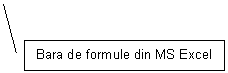

In
mod implicit, in extremitatea stanga a acesteia este indicata in permanenta
eticheta celulei selectate la un moment dat; daca insa se apasa butonul "=", ![]() , se activeaza
zona alba din dreapta sa, in care urmeaza a se edita formula care urmeaza a fi
calculata. Bara de formule isi schimba usor aspectul, dupa cum urmeaza:
, se activeaza
zona alba din dreapta sa, in care urmeaza a se edita formula care urmeaza a fi
calculata. Bara de formule isi schimba usor aspectul, dupa cum urmeaza:

In
campul din extremitatea stanga vor fi incarcate toate functiile disponibile in
MS Excel, dintre care se poate selecta functia care urmeaza a fi calculata.
Dupa ce formula de calcul a fost editata, se va folosi butonul ![]() pentru a o valida, si butonul
pentru a o valida, si butonul ![]() pentru a o sterge, daca este cazul (ambele
butoane se regasesc in bara de formule).
pentru a o sterge, daca este cazul (ambele
butoane se regasesc in bara de formule).
Pentru editarea formulelor de calcul trebuie cunoscuta sintaxa exacta a fiecarei functii folosite, dar MS Excel a simplificat aceasta problema, punand la dispozitia utilizatorilor un "program asistent", activat automat la selectarea unei functii. Intr-o mica fereastra de dialog afisata imediat sub bara de formule (Figura 4.59) va fi indicata, pentru orice functie selectata, semnificatia ei si argumentele care trebuiesc completate.
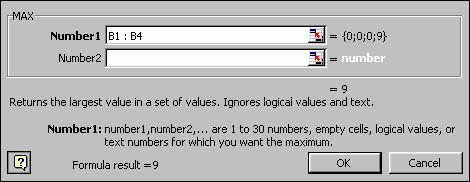
In campurile rezervate fiecarui argument vor fi tiparite adresele celulelor asupra carora dorim sa efectuam calculele; automat, in partea dreapta a campurilor vor fi incarcate valorile acestora, pentru a ne verifica daca am facut selectia corecta. In partea de jos este indicat rezultatul formulei alese (tot pentru verificare). Pentru a valida rezultatul respectiv si a incarca valoarea obtinuta in celula selectata se va folosi butonul "OK", iar pentru a anula formula se va folosi butonul "Cancel".
Functiile disponibile in MS Excel sunt organizate pe categorii, pentru a le putea alege mai usor. Astfel, sunt disponibile urmatoarele categorii de functii:
|
Financial |
Functii specifice calculelor financiare si contabile. |
|
Date & Time |
Functii de lucru cu date calendaristice si ore, de conversie a acestora in valori numerice si invers. |
|
Math & Trig |
Functii matematice si trigonometrice. |
|
Statistical |
Functii statistice. |
|
Lookup & Reference |
Functii de lucru la nivelul adreselor celulelor. |
|
Database |
Functii specializate pentru lucrul cu baze de date importate in MS Excel : realizeaza calcule la nivelul campurilor devenite coloane, cu posibilitatea de a selecta inregistrari care indeplinesc anumite conditii. |
|
Text |
Functii de lucru cu date de tip text (de concatenare a sirurilor de caractere, de cautare a unui anumit text in altul, etc.). |
|
Logical |
Functii logice - corespunzatoare operatorilor logici standard (AND, OR, NOT) etc. |
|
Information |
Functii care extrag informatii legate de parametrii de formatare a celulelor (in general, de continutul acestora). |
Gama de functii disponibile este destul de larga; dintre acestea, vom prezenta doar cateva functii, mai des utilizate:
a) Functii matematice si trigonometrice:
|
Functii matematice de calcul: |
|
|
ABS (n) |
Returneaza valoarea absoluta a numarului n. |
|
COMBIN (n, p) |
Returneaza valoarea Cnp. |
|
EXP (n) |
Returneaza valoarea exponentiala, en. |
|
FACT (n) |
Returneaza factorialul numarului n, n!. |
|
INT (n) |
Returneaza valoarea celui mai mare intreg mai mic sau egal cu numarul n. |
|
LN (n) |
Returneaza logaritmul natural, ln n. |
|
LOG (n, b) |
Returneaza logaritmul logbn. |
|
LOG10(n) |
Returneaza logaritmul zecimal, lg n. |
|
MOD (n, d) |
Returneaza restul impartirii intregi a numarului n la numarul d, n mod d. |
|
POWER (n, p) |
Returneaza puterea np. |
|
SIGN (n) |
Returneaza semnul numarului n: 1 daca n este numar pozitiv, 0 daca n este nul, -1 daca n este numar negativ. |
|
SQRT (n) |
Returneaza
radacina patrata a lui n, |
|
PRODUCT (n1, n2, ) |
Returneaza produsul numerelor specificate, n1, n2, etc. |
|
SUM (n1, n2, ) |
Returneaza suma numerelor specificate, n1, n2, etc. |
|
Functii matematice de aproximare: |
|
|
EVEN (n) |
Rotunjeste numarul n la cel mai apropiat numar intreg par. |
|
ODD (n) |
Rotunjeste numarul n la cel mai apropiat numar intreg impar. |
|
ROUND (n, s) |
Rotunjeste numarul n la un numar cu s zecimale. |
|
TRUNC (n, s) |
Trunchiaza numarul n la un numar intreg sau avand s zecimale. |
|
Functii matematice de lucru cu matrici: |
|
|
MDETERM (tablou) |
Calculeaza determinantul matricei specificate in tablou - indicat prin adresele celulelor din colturile stanga-sus si dreapta-jos ale acestuia. |
|
MINVERSE (tablou) |
Calculeaza matricea inversa matricei specificate in tablou. |
|
MMULT (tablou1, tablou2) |
Calculeaza produsul matricelor specificate in tablou1 si tablou2. |
|
Functii trigonometrice: |
|
|
PI( ) |
Returneaza valoarea constantei PI cu o precizie de 15 zecimale. |
|
DEGREES (r) |
Converteste valoarea unui unghi exprimata in radiani, in valoarea echivalenta in grade. |
|
RADIANS (g) |
Converteste valoarea unui unghi exprimata in grade, in valoarea echivalenta in radiani. |
|
SIN (r) |
Calculeaza valoarea sinusului unui unghi. |
|
COS (r) |
Calculeaza valoarea cosinusului unui unghi. |
|
TAN (r) |
Calculeaza valoarea tangentei unui unghi. |
|
ASIN (v) |
Determina valoarea arcsinusului unui numar, exprimata in radiani. |
|
ACOS (v) |
Determina valoarea arccosinusului unui numar, exprimata in radiani. |
|
ATAN (v) |
Determina valoarea arctangentei unui numar, exprimata in radiani. |
b) Functii statistice:
|
Functii de statistica descriptiva: |
|
|
AVERAGE (n1, n2, ) |
Returneaza media aritmetica a unei serii de valori numerice. |
|
MAX (n1, n2, ) |
Returneaza valoarea maxima dintr-o serie de valori numerice. |
|
MIN (n1, n2, ) |
Returneaza valoarea minima dintr-o serie de valori numerice. |
|
MEDIAN (n1, n2, ) |
Returneaza medianul dintr-o serie de valori numerice - valoarea din mijlocul seriei de valori. |
|
MODE (n1, n2, ) |
Returneaza modulul dintr-o serie de valori numerice - valoarea cea mai frecventa din seria de valori. |
|
STDEV (n1, n2, ) |
Returneaza deviatia standard corespunzatoare unei serii de valori numerice. |
|
VAR (n1, n2, ) |
Returneaza varianta corespunzatoare unei serii de valori numerice. |
Exista si alte functii statistice utile, mai sofisticate - de calcul al distributiilor corespunzatoare unor serii de valori, sau al rezultatului diferitor teste statistice. Pentru toate functiile mentionate mai sus, argumentele pot fi atat valori numerice efective, cat si adrese ale unor celule care contin valori numerice.
Pe langa aceste functii de calcul, MS Excel ofera si alte posibilitati de procesare a datelor existente in foile de calcul - comenzile din menu-ul Data:
a) Sortarea datelor (Data / Sort):
Realizeaza sortarea (ordonarea) datelor din foaia curenta de calcul, crescator sau descrescator, permitand definirea a 3 criterii simultane de sortare (Figura 4.60). Criteriile de sortare se vor alege dintre coloanele existente in foaia de calcul.
Figura 4.60.
Data / Sort
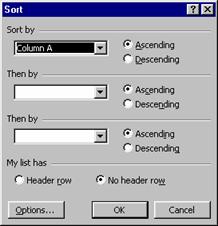
b) Selectarea datelor (Data / Filter):
MS Excel contine un mecanism foarte puternic de selectare din foaia de calcul curenta a datelor care indeplinesc numai anumite conditii, pentru lucrul orientat doar pe acele date. Se poate opta intre doua tipuri de selectare a datelor:
AutoFilter: selectarea automata;
Advanced Filter : selectarea specializata, in care utilizatorul poate alege efectiv datele care il intereseaza, daca acestea nu pot fi alese folosind prima optiune.
Atunci cand se alege prima optiune, AutoFilter, pe fiecare coloana a tabelului se activeaza un mecanism de selectie, care poate fi utilizat daca dorim sa selectam numai liniile din tabel (inregistrarile) ale caror valori pe coloana respectiva satisfac o anumita conditie (Figura 4.61).
Conditia de selectare se defineste in modul urmator:
alegand una dintre variantele implicite:
All : toate inregistrarile;
Top 10 : din plaja tuturor valorilor posibile de pe o coloana, inregistrarile corespunzatoare primelor sau ultimelor 10 valori in ordine crescatoare;
inregistrarile corespunzatoare unei anumite valori in parte.
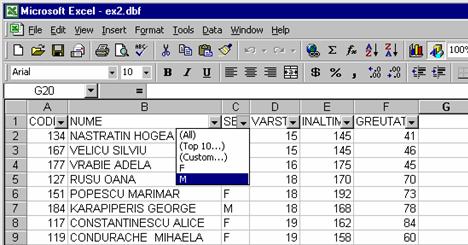
Figura 4.61.
Data / Filter / AutoFilter
definind varianta proprie: Custom (Figura 4.62):
Figura 4.62.
Data / Filter / AutoFilter - Custom
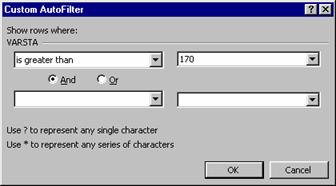
Pentru aceeasi coloana, se pot defini maximum doua conditii, care sa aiba loc simultan (legate prin "and" - conjunctie logica) sau macar una dintre ele sa fie adevarata (legate prin "or" - disjunctie logica). Tipul de operatie logica se alege din lista de variante propuse in partea stanga, iar valoarea cu care se face comparatia se defineste in partea dreapta a ferestrei. Pentru conditii care implica siruri de caractere, exista cele doua caractere speciale de inlocuire:
: folosita pentru a inlocui orice sir de caractere;
? : folosit pentru a inlocui un singur caracter.
Se pot defini una sau mai multe conditii de selectare, care sa actioneze simultan pe mai multe coloane ale tabelului. Anularea tuturor selectiilor facute se realizeaza folosind comanda Data / Filter / Show All.
c) Calcule partiale (Data / Subtotals):
Acelasi mecanism de selectare a datelor este disponibil si pentru a face diferite calcule pe selectiile realizate. Pentru toate inregistrarile cu valori identice pe o coloana a tabelului, se pot determina rezultatele diferitor functii matematice si statistice aplicate valorilor numerice corespunzatoare de pe celelalte coloane ale tabelului (Figura 4.63).
Figura 4.63.
Data / Subtotals
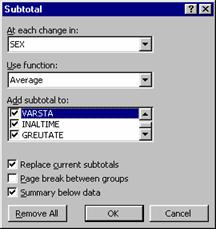
d) Validari de date (Data / Validation):
Este un alt instrument foarte util existent in MS Excel, prin care se pot defini anumite criterii de validitate a datelor care urmeaza a fi introduse (Figura 4.64).
Figura 4.64.
Data / Validation
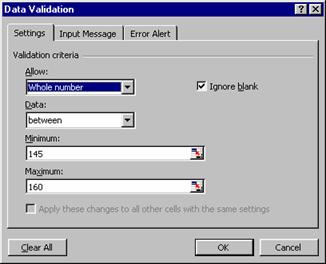
Astfel va fi permisa numai introducerea de date care satisfac anumite conditii (definite in sectiunea "Settings"), pentru a se preveni introducerea din neatentie a datelor eronate. Se poate tipari de asemeni un mesaj explicativ (definit in sectiunea "Input Message") care sa indice ce tip de date pot fi scrise in celulele respective ale foii de calcul, si un mesaj de eroare (definit in sectiunea "Error Alert") care sa avertizeze in cazul in care s-au introdus date gresite - care nu satisfac criteriile definite.
|
Politica de confidentialitate | Termeni si conditii de utilizare |

Vizualizari: 1583
Importanta: ![]()
Termeni si conditii de utilizare | Contact
© SCRIGROUP 2025 . All rights reserved